你是否曾遇到過這樣的尷尬場景:當你登錄某個賬號時,突然發現自己的腦子像是被格式化了一樣,一片空白。好不容易憑感覺輸入了幾組可能的密碼組合,結果系統無情地吐出了“密碼錯誤”的提示。
更讓人抓狂的是,經過一番折騰終于決定重置密碼,系統卻又冷冰冰地提示——新密碼不能與原密碼相同。那一刻,真有種想對著屏幕大喊“這都是什么操作!”的感覺。
那么,如果有鐵粉不慎遺忘了TNAS的登錄密碼,又該如何是好呢?
別急,別急!接下來,就讓我們一起看看如何輕松重置密碼,讓煩惱煙消云散!
01普通用戶
重置密碼
1.如果你是普通用戶,那么你就可以聯系管理員,幫你重置登錄賬號密碼。用管理員賬號登錄TOS系統后,打開控制面板-用戶。
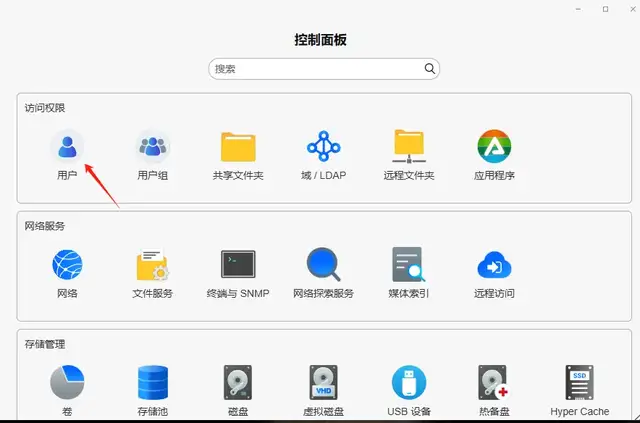
2.找到你的賬號后,點擊編輯即可重置密碼。
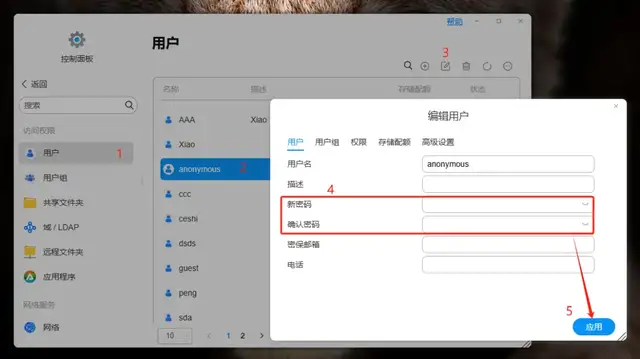
02管理員
1、密保找回
如果您是管理員,可以使用注冊了的密保郵箱重置密碼,請點擊TOS登錄頁面的“忘記密碼”;
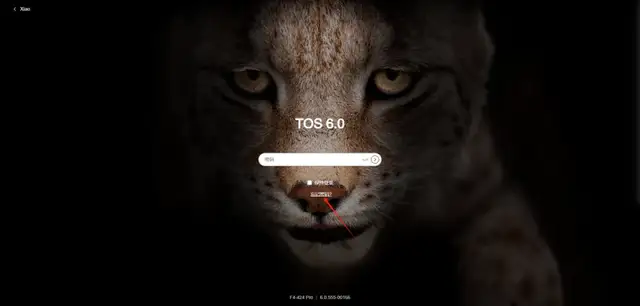
在彈出的對話框中輸入用戶名和密保郵箱,使用驗證碼按指引完成密碼重置。
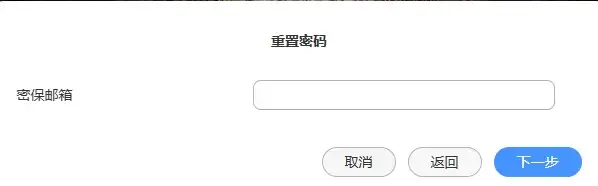
2、重裝系統
如果您是管理員,而且沒有設置密保郵箱或密保郵箱無法收到驗證郵件,這種情況下您只能重裝 TOS 系統了。重裝系統一般不會影響硬盤中的數據,但為了安全起見,強烈建議您提前備份數據。
重裝系統步驟:
(1)先將 TNAS 設備關機,并拔出所有硬盤,再將設備空機開機(不要插入硬盤),在電腦上運行TNAS PC,使用TNAS PC搜索你的TNAS設備,點擊登錄。
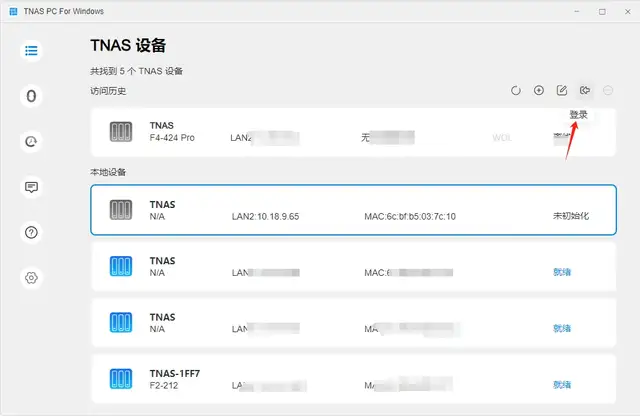
(2)在系統提示未檢測到硬盤時,再插入所有硬盤,系統將自動檢測你的硬盤,點擊“開始”進入初始化進程,根據提示初始化你的TNAS設備(這里以系統默認為例)。
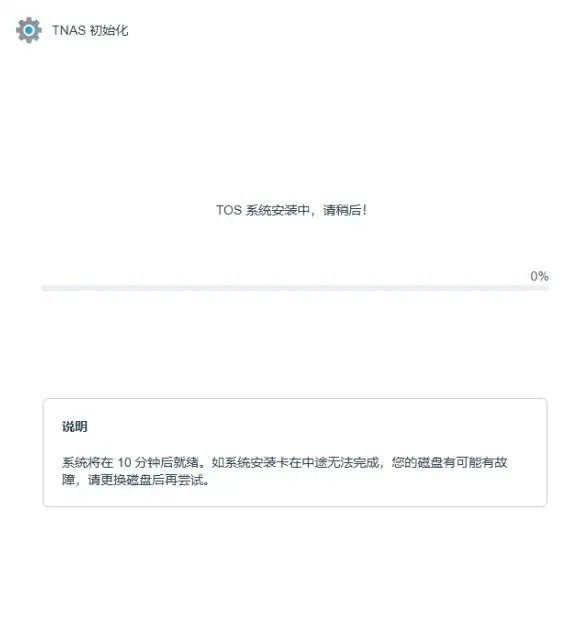
(3)根據提示進行TOS安裝,安裝完成后TNAS設備將重啟,頁面將自動跳轉至下一頁,如果沒有,請手動刷新頁面。
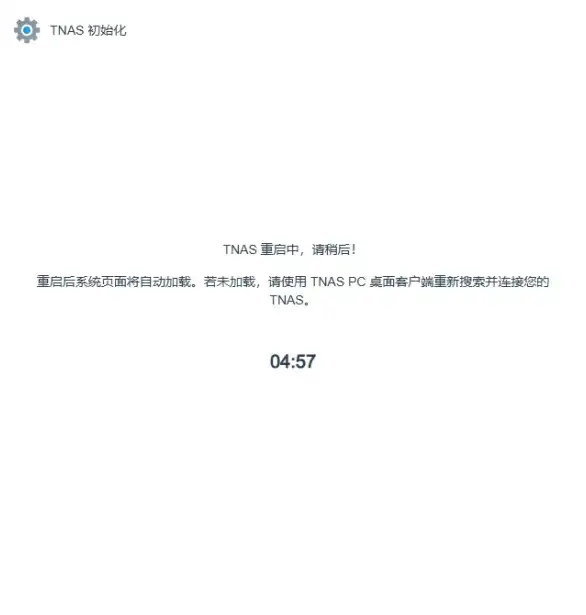
(4)TOS系統安裝完成后,按照提示設定管理員用戶、密碼與密保郵箱等,設置完成后點擊下一步完成設置。
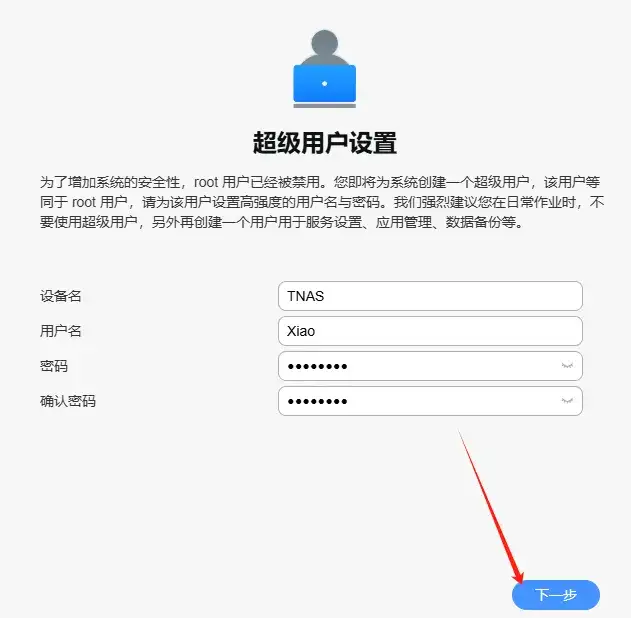
注意可以填寫密保郵箱,以便下次找回密碼。
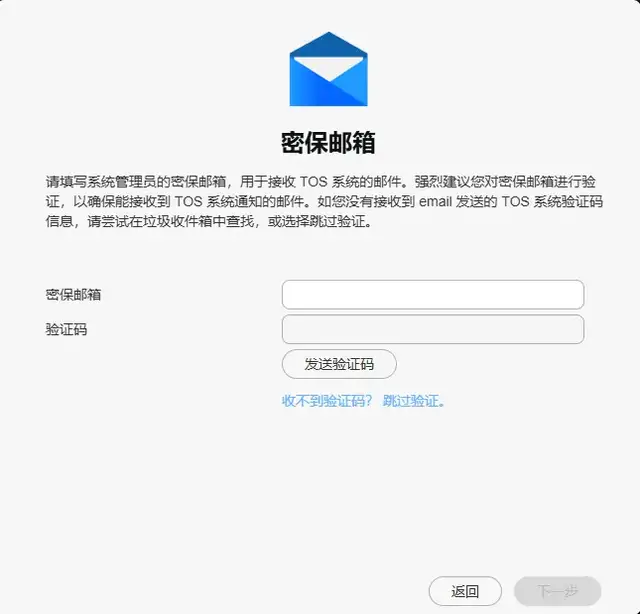
(5)重裝系統后原IP可能會發生改變,可以到控制面板-網絡-接口,選擇修改和固定IP。
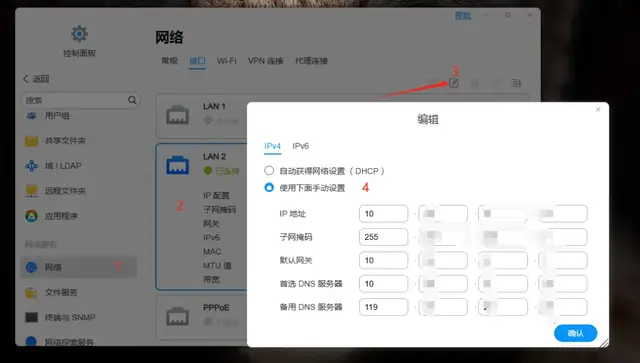
是不是很簡單呢?
鐵威馬幫你輕松找回密碼
以后再也不用“密碼焦慮”啦
向密碼煩惱say bye~
審核編輯 黃宇
-
NAS
+關注
關注
11文章
292瀏覽量
112614 -
鐵威馬
+關注
關注
0文章
44瀏覽量
9450
發布評論請先 登錄
相關推薦
Linux系統設置用戶密碼規則(復雜密碼策略)方法
艾體寶洞察 一文讀懂最新密碼存儲方法,揭秘密碼存儲常見誤區!
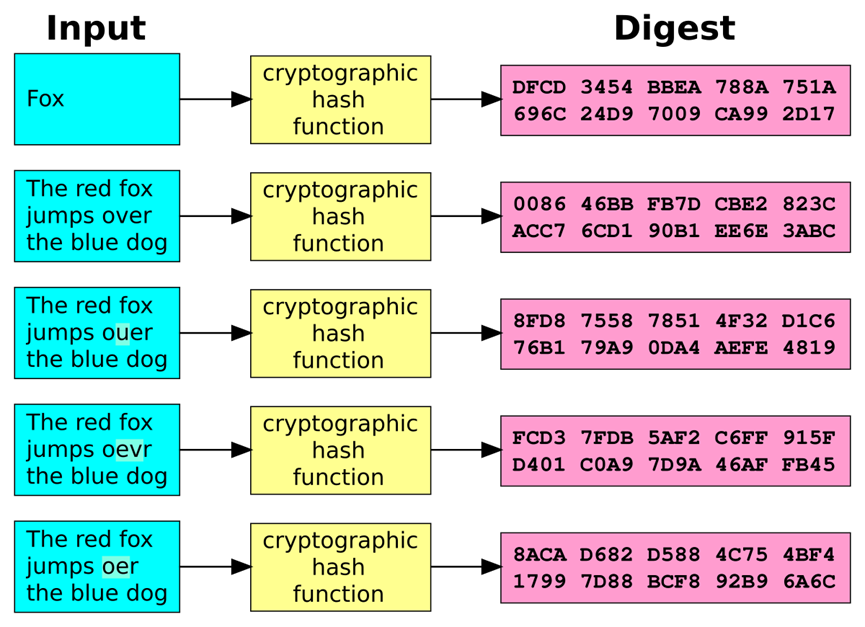
恩智浦半導體獲得商用密碼安全芯片產品認證證書
Jtti:MySQL初始化操作如何設置root密碼
電信設備進網許可增加“商用密碼”
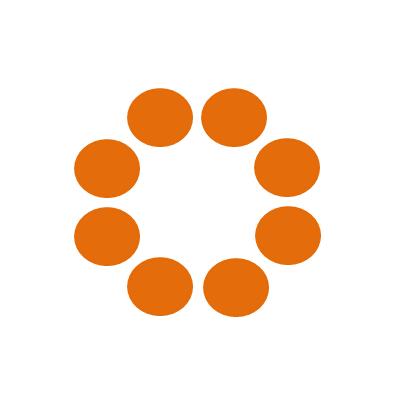
NAS使用小妙招丨系統&域名&配件

MySQL忘記root密碼解決方案
華為存儲5300 V5密碼遺忘解決方案

微軟Edge瀏覽器Canary頻道測試密碼管理新功能
華潤微電子LX100安全MCU芯片產品榮獲商用密碼產品二級認證

智芯公司PCI-E密碼卡取得國密局商用密碼產品認證證書





 NAS重置密碼攻略來襲,讓你告別‘密碼焦慮’!
NAS重置密碼攻略來襲,讓你告別‘密碼焦慮’!
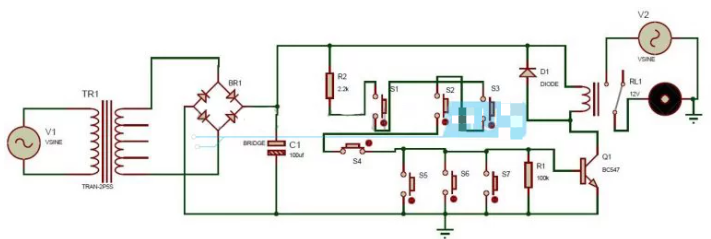










評論